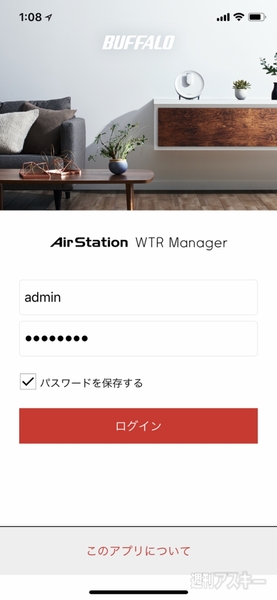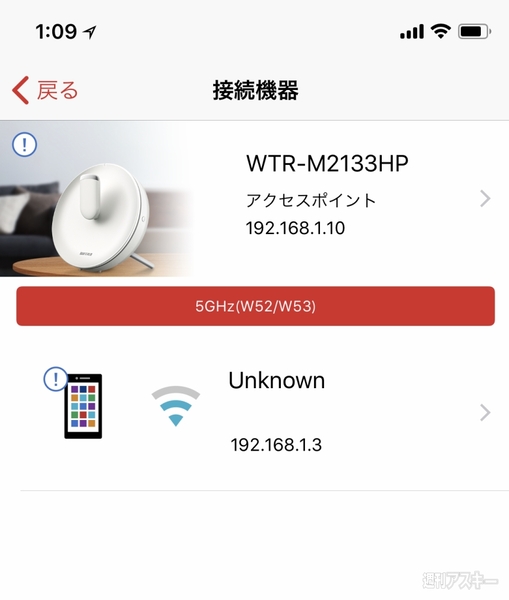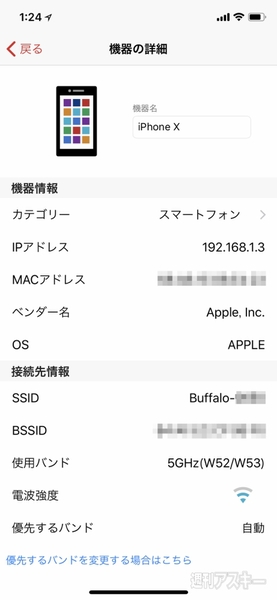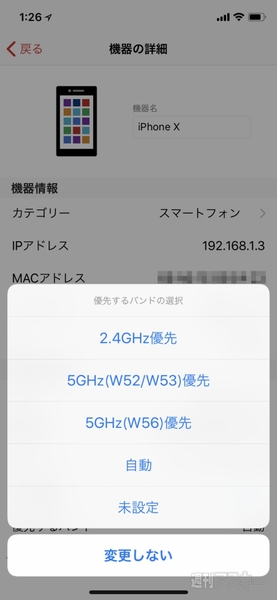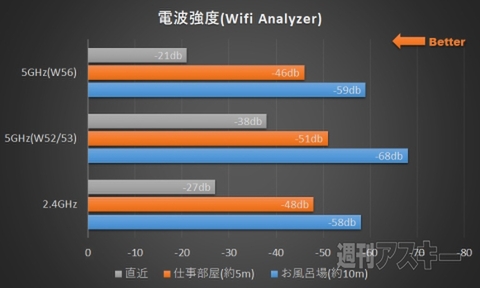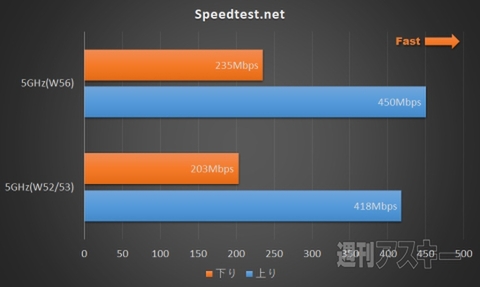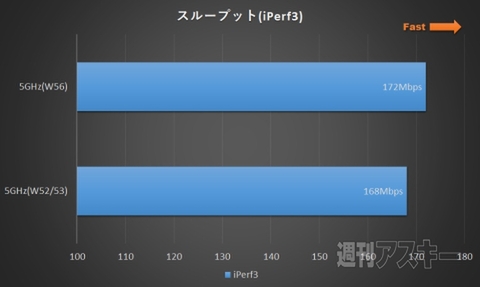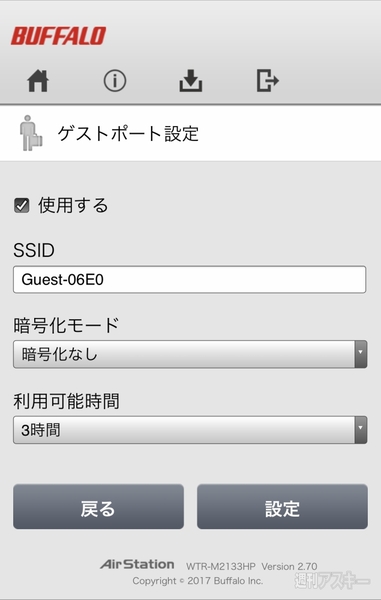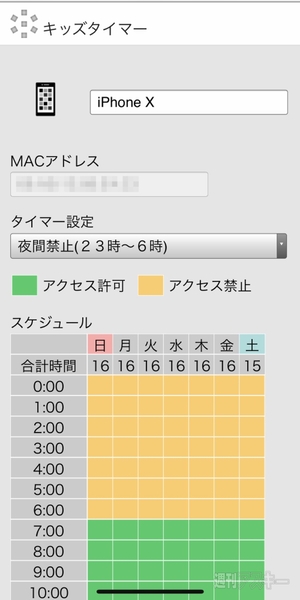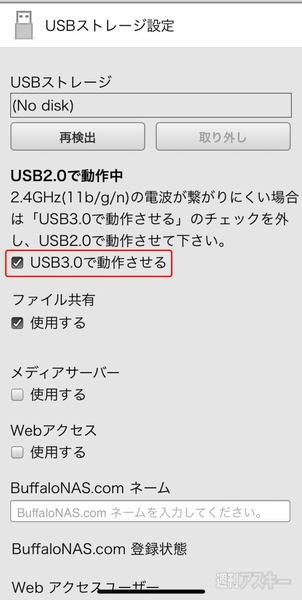今までいろんなルーターを見てきたが、ここまで斬新なデザインのルーターははじめてかもしれない。今回紹介するバッファローの『AirStation WTR-M2133HP』は、箱の中で梱包されている状態だともはや「鍋」。これまでも円形のデザインは他メーカーの製品にもあったが、本製品のサイズは倍以上。直径231mm、厚さは70mmもある。箱から出してそのまま置き、遠目に見たら完全に鍋だ。
|
 |
| ↑バッファローのルーター『AirStation WTR-M2133HP』。実売価格は2万5800円前後。横置きだと「鍋」感高め。 |
|
置き方としては、付属の脚を装着することで、斜めに立てるようにして設置する。こうすると、ようやく鍋ではなくちょっとぶ厚いパラボラアンテナのように見える。奥行きは170mm程度なので、本棚やテレビ台といったリビングに設置してもそんなにスペースは取られないはずだ。筆者もリビングに置いてみたが、こうしてみるとよくある黒くてゴツいデザインよりも、意外とリビングに馴染むかもしれない。
|
 |
| ↑縦置きにするとパラボラアンテナのように見える。色はパールホワイトグレージュとパールローズグレージュの2種。 |
|
|
 |
| ↑LED類は、エッジ部分に備わっている。 |
|
本製品の大きな特徴はトライバンドで通信帯域を効率よく分散して、安定した通信を図っているところ。トライバンドはその名の通り、3つの周波数帯という意味だ。普通の11ac対応ルーターは2.4GHz帯と5GHz帯のデュアルバンドだが、5GHz帯のアンテナを2つに分割する(W52・W53/W56)ことで接続先を増やし、問題になりがちな通信の混雑を緩和するわけだ。
もうひとつ注目したい特徴は、片方の5GHz帯(W56)で利用するアンテナの仕様だ。本体中心に備わった四角い箱状のものがそのアンテナで、さまざまな方向へ向けられるようになっている。このアンテナはWi-Fiルーターには珍しく指向性のアンテナで、利用する機器の方へ向けて設置することになる。そうすることで、電波強度を高められるため、ある程度離れていても高速で通信できるわけだ。このW56は4K動画配信を楽しむために利用するという想定らしい。なお、その他のアンテナは無指向性で本体に内蔵されている。
|
 |
| ↑真ん中にある箱型部分がW56用のアンテナ。 |
|
|
 |
| ↑指向性で、回転範囲は9時の方角から6時の方角まで270度。 |
|
|
 |
| ↑手前には90度曲がる。 |
|
|
 |
| ↑その他のアンテナは本体内蔵で無指向性。 |
|
本製品を設置するには、まず使用するモードを選択する。LANコネクターがある部分に、ルーターモードとアクセスポイントモード、さらに中継モードを切り替える物理スイッチが用意されている。現状、中継モードは利用できないようで、今後のファームウェアアップデートで対応するとのこと。スイッチを切り替えたら、ACアダプターを接続しよう。
|
 |
| ↑本体左側にスイッチがあり、これでモードを切り替える。 |
|
このとき、すでに使っているWi-Fiから乗り換えたいというときは、SSIDや暗号化キーをコピーする機能が用意されている。この手の機能は他の製品にもあまりないので、ルーター買い換え時には非常に便利だ。コピーしてしまえば、接続するパソコンやスマホ、タブレットといった機器側の設定を変更しなくても済む。やり方はカンタンで、WAN端子にLANケーブルを接続しない状態で電源を入れ、AOSSボタンを10秒長押しするだけ。成功したらWANとモデムをLANケーブルで接続すればWi-Fiの設定は移行され、今までの設定で接続できる。
今回はコピーせずにデフォルトのまま接続した。AOSS2を使っても接続できるが、スマホの場合はAOSSボタンを押してハイおしまいというわけでもなく、いろいろインストールや手続きが必要となり、逆に面倒なので今回はパス。Wi-Fi設定から直接、本製品のSSIDをタップし、初期設定で指定されている暗号化キーを入力して接続した。SSIDは1つだけで、自動的に3つのバンドから最適なものを選択する仕組みになっている。
|
 |
| ↑AOSSのボタンは側面にある。暗号化キーは背面に厚紙のセットアップカードとして備わっていて、取り外して確認可能。 |
|
あとは、ブラウザーから「http://86886.jp/set/」へアクセスすると、ルーターモードならネット接続するための設定入力へ。アクセスポイントなら接続完了と表示され終了だ。スマホ用の専用アプリ『AirStation WTR Manager』をインストールすると、接続している機器が見られたり、管理画面が表示できる。
|
 |
| ↑『AirStation WTR Manager』のログイン画面。パスワードは、セットアップカードに記載。 |
|
アプリから接続する機器を見てみると、IPアドレスやMacアドレスなどが確認できるほか、現在接続しているバンドの情報と、優先するバンドの指定ができる。初期設定では「自動」が選択されており、優先バンドを切り替えたときは一度Wi-Fi接続を切って再度接続すれば切り替わるようだ。このときアプリもホーム画面に戻って更新をかけないと最新情報にならないようで、このあたりはちょっと面倒。とは言え、いちいち気にする人も少ないと思うので、実用的には問題ない。
|
 |
| ↑接続しているデバイスが一覧表示される。名称は取得できないようで、自分で名前をつける。 |
|
|
 |
| ↑各デバイスはIPアドレスなどを確認可能。現在接続しているバンドの表示も表示される。 |
|
|
 |
| ↑利用するバンドの優先を指定可能。初期設定は自動になっている。 |
|
このように、各バンドをどのように振り分けるかある程度指定もできるので、4K動画を見るようなデバイスをW56優先にしておけば、ほかの機器と同時に使ってもコマ落ちするような事態は避けられるだろう。また、離れた場所で利用するデバイスにW56を優先して割り当てるという使い方もいける。電波強度が強いので、フロアが違う場所にも有効だ。
|
 |
| ↑電波強度を『Wifi Analyzer』アプリで計測。直近、約5m離れた仕事部屋、約10m離れたお風呂場で計測。W52/53とW56では、全体的に-10db以上違った。 |
|
|
 |
| ↑仕事部屋にてSpeedtest.netで計測。昼間の時間帯だったが、W56のほうが若干速度は出た。下りは有線接続でも300Mbpsいかなかったので、いい数値と言える。 |
|
|
 |
| ↑『iPerf3』でスループットも計測。仕事部屋からWi-Fi接続のiPhone Xと本製品にLAN接続したVAIO S11(Core i5-7200U(2.5GHz/最大 3.1GHz)、16GBメモリー、第三世代ハイスピードSSD 256GB)とで実施。こちらもW56のほうが速いという結果に。 |
|
そのほかの機能としては、来客に開放するための「ゲストポート」の設置や、子供たちのネットへアクセスする時間を制限する「キッズタイマー」、有害サイトをブロックする「i-フィルター for BUFFALO」、外出先から安全にLAN内へアクセスする「IPsecVPN」などがある。本体にはUSB 3.0端子があるので、外付けHDDを接続すれば簡易NASとして使ったり、メディアサーバーとして活用もできる。
|
 |
| ↑ゲストポートは、来客時に一時的に開放する際便利。 |
|
|
 |
| ↑キッズタイマーは、Wi-Fi接続のみに有効。スマホやゲーム機器に設定したい。 |
|
|
 |
| ↑USB3.0端子は、初期設定だとUSB2.0で動作するので、設定で変更しよう。 |
|
有線LANポートはWANを除き3つで、一般的なルーターより1つ少ない。買い換えの際、4つフルで使っていた場合は、別途HUBの導入などが必要になるので注意しよう。また、LANケーブルはコネクター部分が短く、ケーブルが柔らかめのものがオススメ。縦置きで棚に置いたとき、端子から棚面までの距離が短くケーブルを折り曲げなければならないためだ。
|
 |
| ↑ケーブルが硬いと折り曲げるようにしなければならず、柔らかめのほうがオススメ。 |
|
実売価格は2万5800円前後。最近のルーターはゴツくて複数のデバイスで接続しても安定した速度をうたう製品や、手軽につながり拡張して広い範囲で使える製品、安くてもパワフルでつながる一人暮らし向けなど、最近はさまざまな展開を見せている。今回の製品は複数のデバイスで使ってもパワフルな製品で、ゴツくはないがルーターの新たなデザインの方向性を提案した形だ。家族みんなで、さまざまなデバイスを利用する家族向けの製品と言える。
■関連サイト
『WTR-M2133HP』製品ページ